| |
PROBLEMATICA
|
creazione di un server per gestire la posta interna.
Lo stesso server, se raggiungibile con un ip pubblico da Internet, permette di creare account di posta Internet.
|
I VANTAGGI
|
1) non è necessario acquistare licenze (tipo Exchange per Windows);
2) è molto adatto per reti miste (ad esempio, se alcuni pc sono Windows e altri Linux);
3) è facilmente configurabile.
|
COS'E' UN SERVER DI POSTA INTERNA
|
Uno dei servizi piu' utilizzati in Internet è quello della lettura/spedizione delle mail, una vera rivoluzione per il mondo delle informazioni, in quanto permette di spedire lettere e file allegati con ricezione istantanea in ogni parte del mondo. Ma anche le aziende nel loro interno hanno sperimentato quanto sia utile avere un servizio di mail interna per gestire le comunicazioni e informazioni tra le varie postazioni di lavoro. Nel mondo Windows abbiamo sentito sicuramente parlare, oppure abbiamo utilizzato, Exchange Server. Ma è veramente giustificata la spesa per l'acquisto del pacchetto e delle licenze? Linux offre un'alternativa che supera sicuramente le potenzialità di Exchange, in quanto "funziona" anche su una rete mista, e la stessa configurazione è valida anche per i server di posta Internet. Naturamente, completamente gratis!!!
|
COME FUNZIONA IL SERVER DI POSTA
|
La configurazione che abbiamo sperimentato si basa sulla creazione di un server POP3 (quelli tipici di Internet) e sulla sostituzione di Sendmail con Postfix, il quale permette una inizializzazione e gestione piu' facile del server stesso.
In pratica, alla fine abbiamo ottenuto un server di posta Internet funzionante nella nostra Intranet. Percio' possiamo leggere e spedire mail utilizzando gli stessi programmi che utilizziamo per Internet, come per esempio KMail (in linux KDE), Outlook, Outlook Express, Netscape Mail o qualsiasi altro programma di posta basato su POP3-SMTP.
In parole povere, il server di posta non è niente altro che un contenitore di posta in cui una persona inserisce una mail, che viene successivamente tolta dal destinatario nel momento in cui la legge.
|
SITUAZIONE DI PARTENZA
|
1) PC Linux con RedHat 7 (nel nostro caso, il 200.200.15.1);
2) altri PC client Linux o Windows (nel nostro caso, il 200.200.15.2 e 200.200.15.3).
|
IN BREVE
|
1) PC Linux (200.200.15.1) viene configurato come server di posta;
2) vengono creati sul PC Linux gli utenti che possono utilizzare il server di posta;
3) sugli gli altri PC (Linux o Windows) vengono configurati gli account di posta specificando come server POP3 e SMTP il server di posta Linux (nel nostro caso, 200.200.15.1).
|
FASI
|
1) installazione del servizio di rete POP3;
2) installazione di Postfix;
3) configurazione di Postfix;
4) creazione degli utenti sul server di posta;
5) configurazione degli accounts sui clients.
|
FASE 1: INSTALLAZIONE DEL SERVIZIO DI RETE POP3
|
Per configurare il server con il servizio POP3, abbiamo installato il pacchetto imap-2000-3.i386.rpm, scaricato dalla sezione download di www.redhat.com. Per scaricare il file, inserire imap come chiave di ricerca in Find Latest RPMs e premere su Search. Cliccare poi su download relativo al file imap 2000 - 3, cliccare con il tasto destro su ftp://ftp.redhat.com/ e selezionare Save link as (o analogo in italiano), in modo da avviare il download.
Per installare il file, eseguire il comando:
rpm -Uvh imap-2000-3.i386.rpm
oppure, se si è in ambiente grafico GNOME, aprire il File Manager da GNOME ed eseguire un doppio click sul file con il tasto sinistro del mouse.
Entrare poi nella directory /etc/xinetd.d ed editare il file ipop3 (con emacs, ad esempio), mettendo disable=no. Salvare il file, entrare nella directory /etc/rc.d/init.d e riavviare xinetd con il comando
./xinetd restart
A questo punto il server pop3 dovrebbe essere in funzione.
|
FASE 2: INSTALLAZIONE DI POSTFIX
|
Come detto all'inizio, Postfix sostituirà sendmail sul server, in quanto e' piu' sicuro e facilemente configurabile.
Postfix puo' essere scaricato da http://www.ext.ea4els.ampr.org/~sjmudd/postfix/ftp/rh7x/RPMS/i386/. Per scaricare il file, cliccare con il tasto destro su postfix-20010228_pl03release-6.i386.rpm (nel momento in cui scriviame, e' l'ultima versione!) e selezionare Save link as (o analogo in italiano), in modo da avviare il download.
ATTENZIONE: prima di installare il file scaricato, occorre deinstallare sendmail!!!
Le istruzioni sono presenti sul sito di RedHat nella pagina relativa ai server di posta. Cliccando su Postfix HOWTO è possibile ottenere le informazioni sulla deinstallazione di sendmail e l'installazione di Postfix. Di seguito, riportiamo come abbiamo fatto noi.
Per deisntallare sendmail occorre eseguire il comando:
rpm -e sendmail sendmail-cf sendmail-doc --nodeps
Se vengono visualizzati degli errori relativi alla non presenza di sendmail-cf e sendmail-doc, ignorarli (significa che tali pacchetti non erano stati precedentemente installati).
Occorre poi eseguire il comando:
killall sendmail
Se viene visualizzato l'errore sendmail: non process killed, ignorarlo.
Infine, per installare Postfix, eseguire il comando:
rpm -Uvh postfix-20010228_pl03release-6.i386.rpm
oppure, se si è in ambiente grafico GNOME, aprire il File Manager da GNOME ed eseguire un doppio click sul file con il tasto sinistro del mouse.
Occorre ora configurare postfix editando il file /etc/postfix/main.cf come indicato nel paragrafo successivo.
|
FASE 3: CONFIGURAZIONE DI POSTFIX
|
La configurazione di Postfix avviene editando il file main.cf presente nella directory /etc/postfix (aprendolo, ad esempio, con Emacs).
Ci sono alcune linee da "attivare" (togliendo il diesis #) e altre da cambiare.
La prima linea da attivare (togliendo # all'inizio) è:
default_privs=nobody
presente nella sezione QUEUE AND PROCESS OWNERSHIP.
Si deve poi cambiare e attivare le seguenti linee nella sezione INTERNET HOST AND DOMAIN NAME:
myhostname=natalia.gualtynatalia
mydomain=gualtynatalia
essendo per noi gualtynatalia il dominio e natalia il nome del PC 200.200.15.1.
Attenzione: il dominio deve essere obbligatoriamente definito. Se non già fatto, occorre specificarlo aprendo, ad esempio, da GNOME programmi--.sistema--.LinuxConf ed inserendo in Rete--.Client tasks--.basic host information il proprio dominio in Adaptor 1 in "Primary name + domain", nella forma . (nel nostro caso natalia.gualtynatalia), e poi occorre attivare i cambiamenti (Act/changes). Con il comando
hostname -f
e' possibile verificare se l'impostazione è esatta (nel nostro caso viene visualizzato natalia.gualtynatalia).
In SENDING MAIL occorre decommentare:
myorigin = $mydomain
In RECEIVING MAIL occorre decommentare:
inet interfaces=all
mydestination = $myhostname, localhost.$mydomain,$mydomain
In TRUST E RELAY CONTROL occorre modificare e decommentare:
mynetworks=200.200.15.0/24, 127.0.0.0/8
indicando la propria rete e maschera al posto di 200.200.15.0/24. Ricordiamo che /24 significa 255.255.255.0 (vd. la spiegazione data nel nostro documento sul firewall, fase 1 parametro LOCALNET).
In ALIAS DATABASE occorre cambiare e decommentare:
alias_maps=hash:/etc/aliases
alias_database=hash:/etc/aliases
Per utilizzare il database degli aliases, occorre lanciare il seguente nella directory /etc:
newaliases
In DELIVERY TO MAILBOX decommentare:
mail_spool_directory = /var/spool/mail
mailbox_command = /usr/bin/procmail
A questo punto le modifiche di main.cf sono finite.
Per chiarezza, di seguito viene riportato quello che è rimasto decommentato e cambiato. E' possibile copiarsi tali righe, adattarle alla propria rete (cambiando hostname, dominio e network), e sostituire il main.cf presente in /etc/postfix.
E' possibile scaricare il file main.cf.sam, contenente le righe riportate di seguito, copiarlo in /etc/postfix e rinominarlo in main.cf, dopo aver eseguito i cambiamenti opportuni.
# main.cf
# LOCAL PATHNAME INFORMATION
queue_directory = /var/spool/postfix
command_directory = /usr/sbin
daemon_directory = /usr/libexec/postfix
# QUEUE AND PROCESS OWNERSHIP
mail_owner = postfix
default_privs = nobody
# INTERNET HOST AND DOMAIN NAMES
myhostname = natalia.gualtynatalia.it
mydomain = gualtynatalia.it
# SENDING MAIL
myorigin = $mydomain
# RECEIVING MAIL
inet_interfaces = all
mydestination = $myhostname, localhost.$mydomain, $mydomain
# TRUST AND RELAY CONTROL
mynetworks = 200.200.15.1/24, 127.0.0.0/8
# ALIAS DATABASE
alias_maps = hash:/etc/aliases
alias_database = hash:/etc/aliases
# DELIVERY TO MAILBOX
mail_spool_directory = /var/spool/mail
mailbox_command = /usr/bin/procmail
# DEBUGGING CONTROL
debug_peer_level = 2
debugger_command =
PATH=/usr/bin:/usr/X11R6/bin
xxgdb $daemon_directory/$process_name $process_id & sleep 5
A questo punto è necessario salvare il file e far partire Postfix con i comandi:
/etc/rc.d/init.d/postfix reload
/etc/rc.d/init.d/postfix start
|
FASE 4: CREAZIONE DEGLI UTENTI SUL SERVER DI POSTA
|
La creazione degli utenti sul server di posta consiste nella creazione dell'utente sul server Linux (200.200.15.1).
Ad esempio, l'utente mario.rossi avrà come indirizzo di posta mario.rossi@natalia.gualtynatalia, e potrà leggere la propria posta da remoto impostando nel suo programma di posta mario.rossi come userid e come password la propria password di Linux.
Per creare gli utenti di linux, basta avviare LinuxConf da programmi--.sistema e selezionare utenti--.normale--.account degli utenti. Con il tasto Aggiungi si inserirà il nuovo utente, a cui si dovrà assegnare anche la password.
|
FASE 5: CONFIGURAZIONE DEGLI ACCOUNTS SUI CLIENTS
|
Qualsiasi sia il programma utilizzato per connettersi al server di posta, i parametri da impostare saranno i seguenti:
Nome visualizzato: Mario Rossi (qualsiasi nome va bene: sarà quello visualizzato dal destinatario)
Indirizzo di posta elettronica: mario.rossi@natalia.gualtynatalia
Server POP3: 200.200.15.1
Server SMTP: 200.200.15.1
utente: mario.rossi
password: la password scelta per mario.rossi
Di seguito sono indicate le schermate per Kmail e per Outlook Express.
Kmail puo' essere lanciato da GNOME selezionando menu KDE--.Internet--.Client Posta, oppure da KDE direttamente cliccando sull'icona presente sul desktop.
Le impostazioni possono essere inserite selezionado File--.Impostazioni. La prima volta che si accede a Kmail, la finestra delle imposrazioni viene presentata automaticamente.
Nella scheda Rete si inseriscono le informazioni sul nome e sull'indirizzo e-mail:
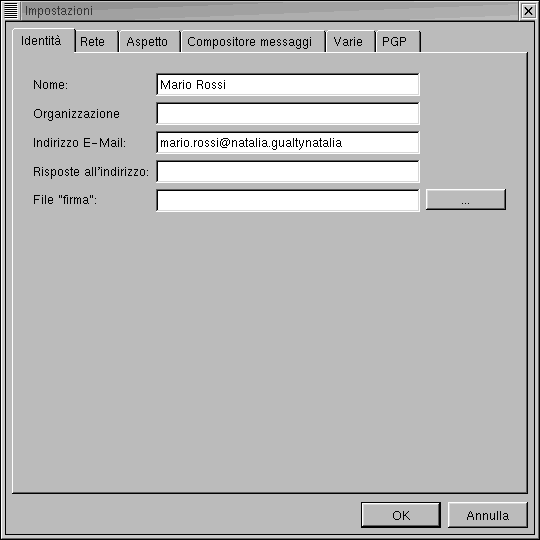
Nella scheda Rete si definisce il server SMTP:
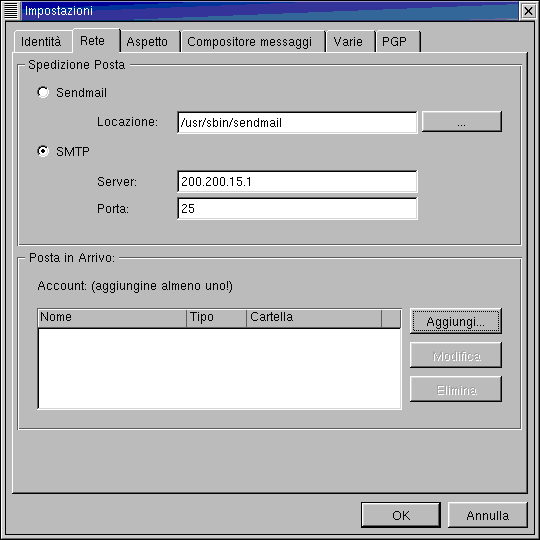
Cliccando su Aggiungi nella sezione relativa alla Posta in Arrivo nella scheda Rete, e selezionando POP3, si visualizza una nuova scheda dove è necessario indicare il nome utente, la password e il server POP3 (200.200.15.1):
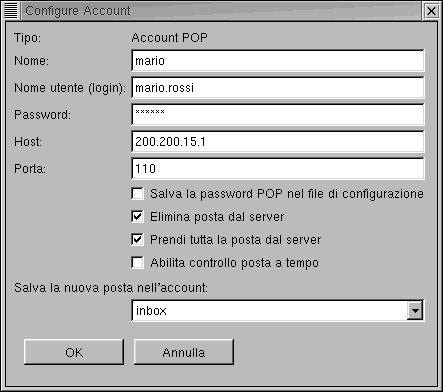
Per quanto riguarda Outlook Express, selezionando strumenti--.accounts--.Aggiungi--.posta elettronica è possibile definire i parametri indicati. La successione delle schermate, il cui significato è chiaro, è la seguente:
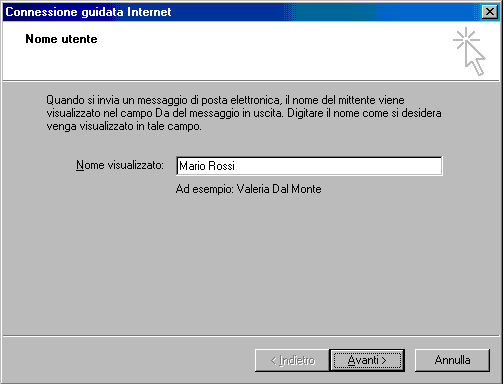

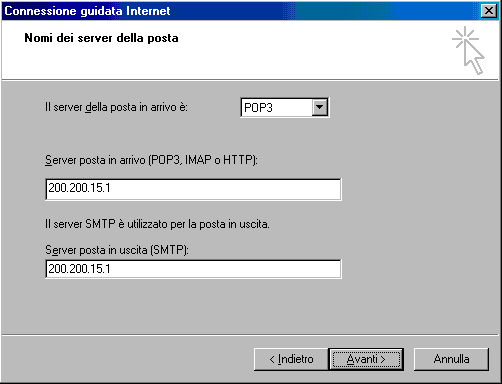
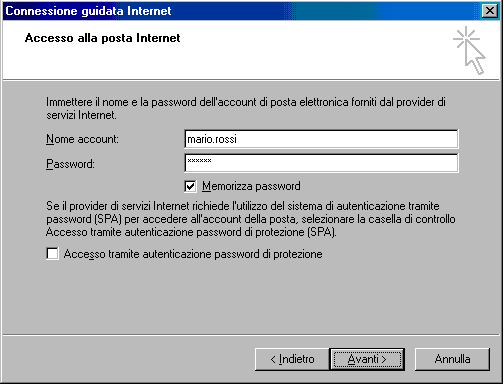
|
DOCUMENTI CORRELATI
|
GESTIONE POSTA INTERNA ED ESTERNA
PROGETTO PR1
|
RIFERIMENTI
|
www.postfix.org
www.redhat.com/apps/download/
www.ext.ea4els.ampr.org/~sjmudd/postfix/ftp/rh7x/RPMS/i386/
www.redhat.com/support/docs/mail.html
members.tripod.com/~tizianof/come/postalinux.html
www.mrshark.it/qechowto/postfix.html
|
CAMBIAMENTI
|
--. 13 ottobre 2001 14.00: correzione parametri myhostname e mydomain con aggiunta di .it
--. 5 luglio 2001 14.00: creazione documento
|
|
|


